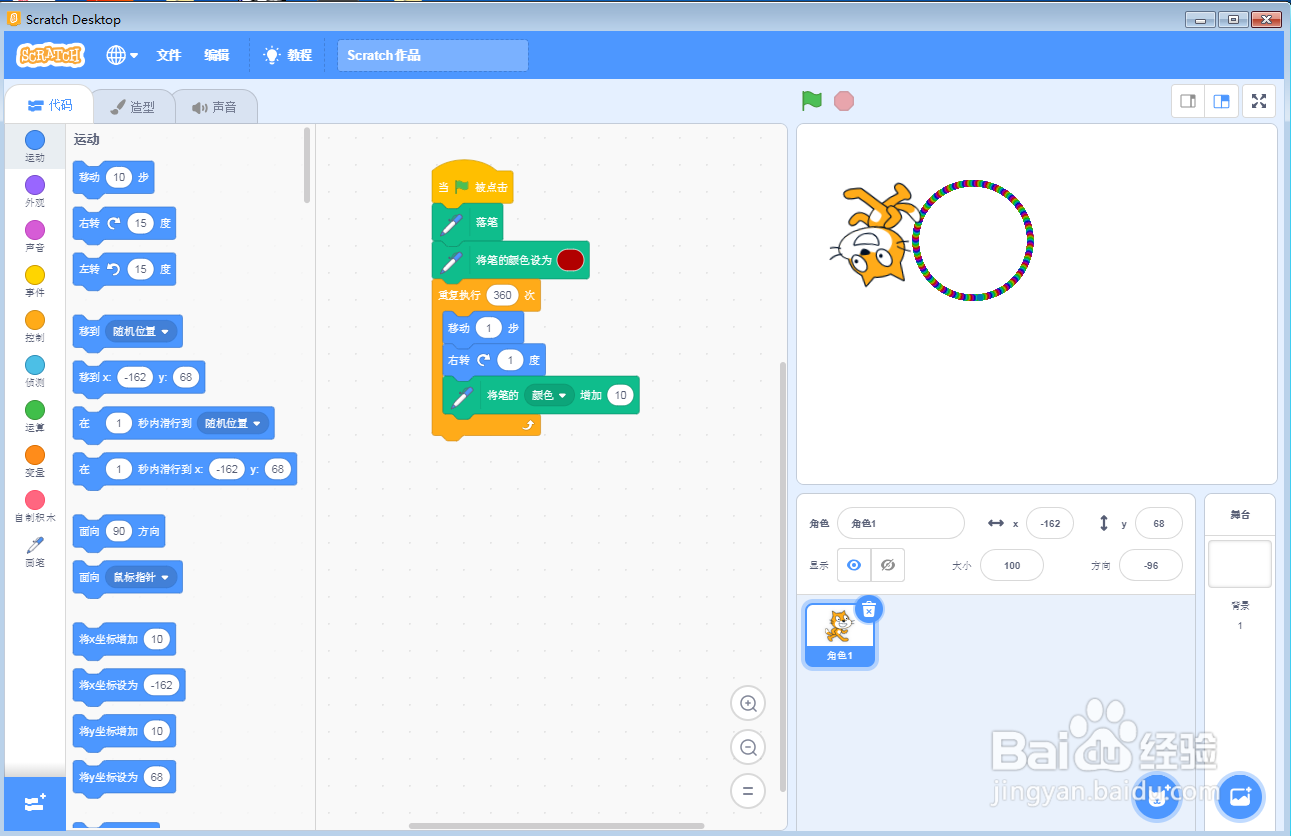1、打开scratch3.0,进入其编辑界面;
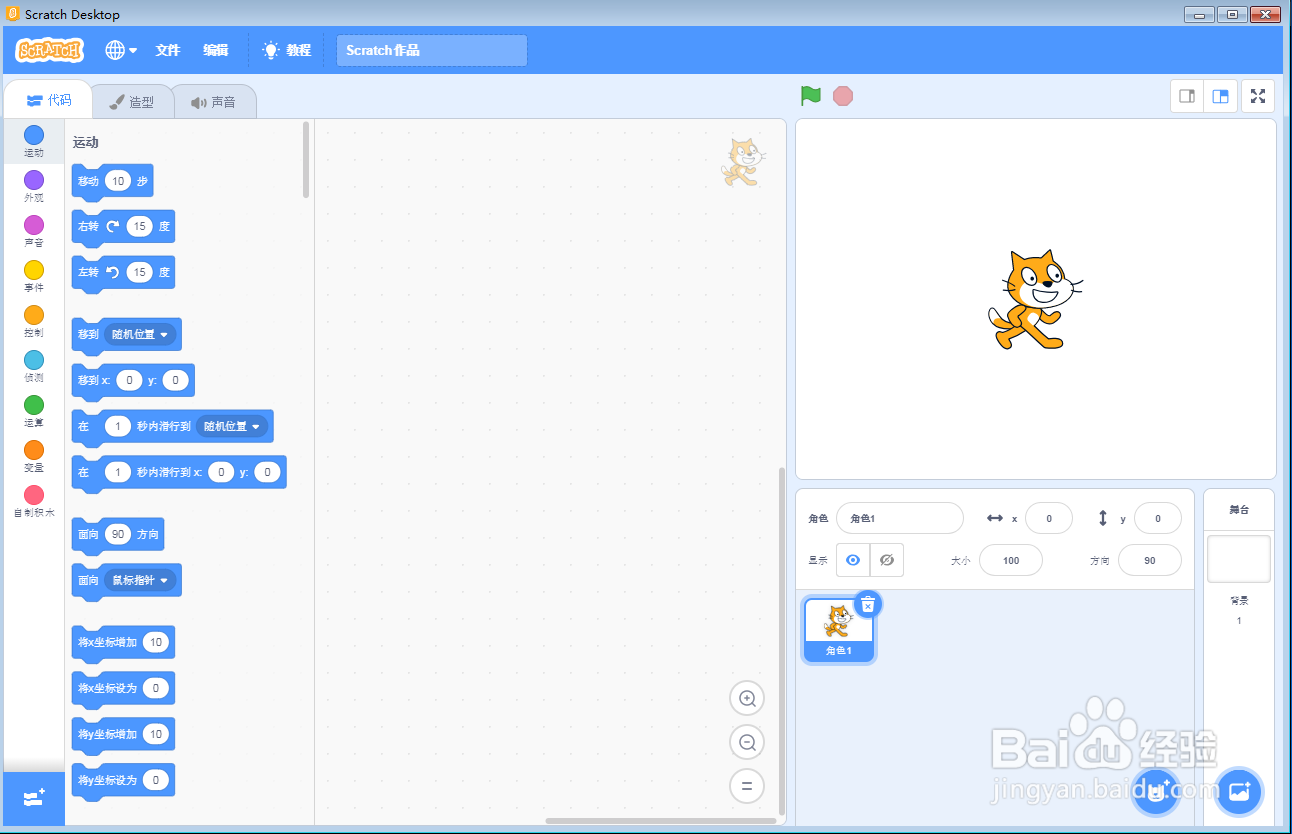
2、点击事件,添加当点击绿旗命令;
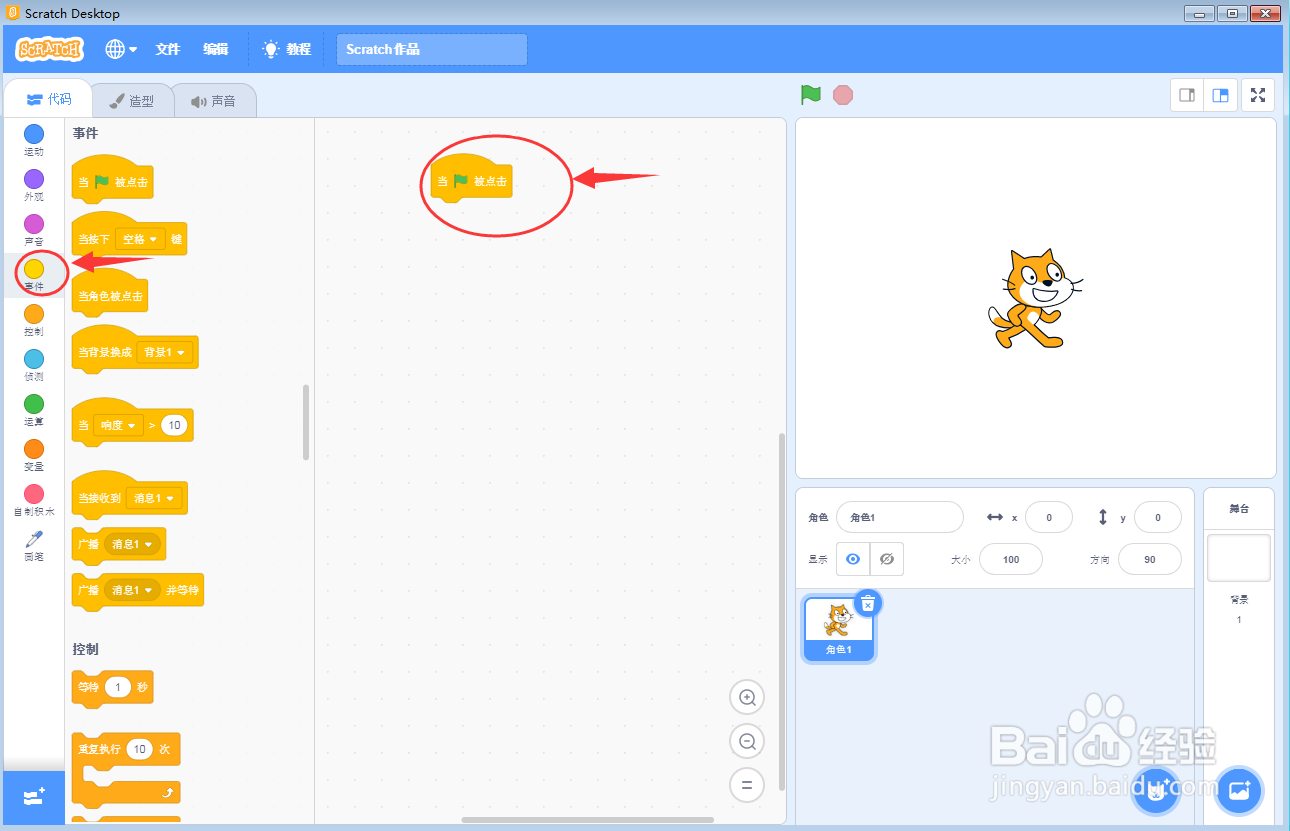
3、点击画笔,添加落笔、将笔的颜色设为红色命令;
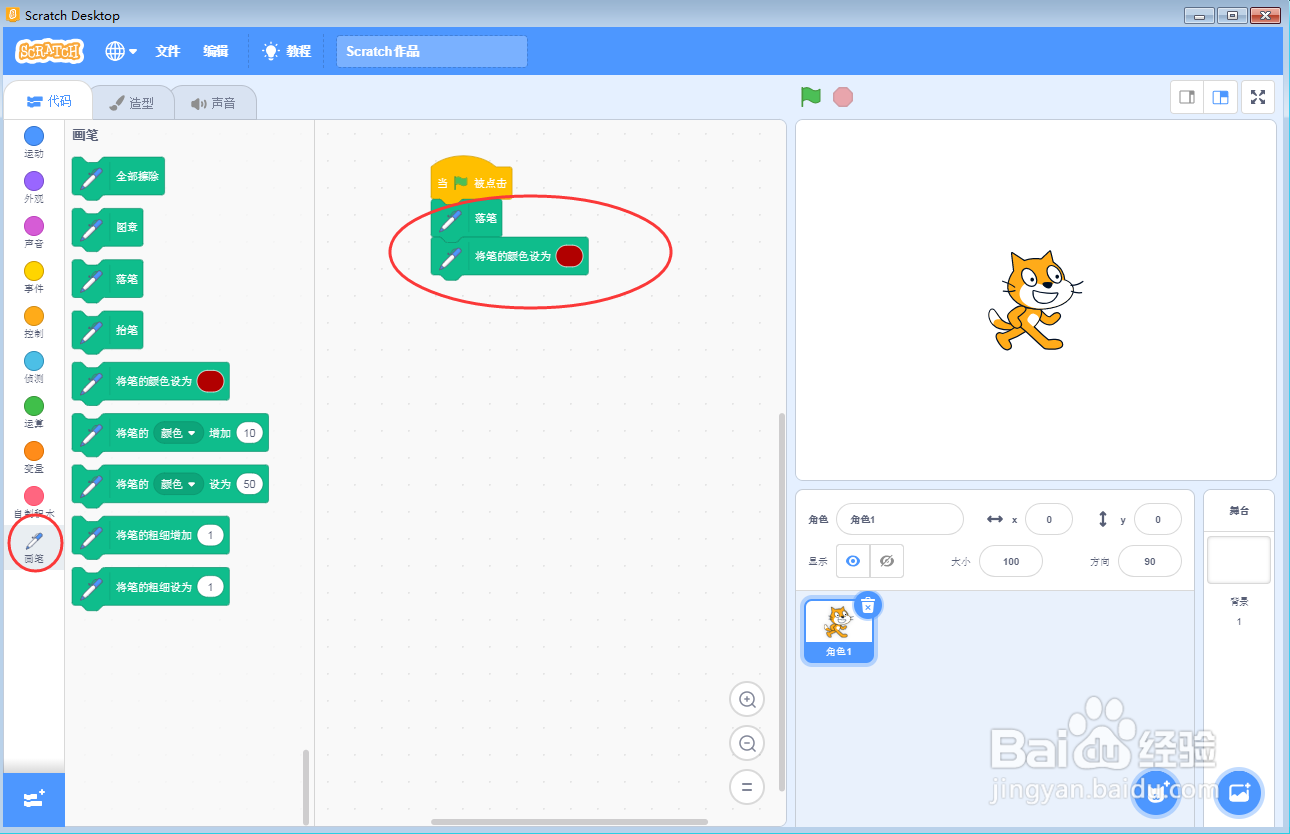
4、点击运动面板,添加移动1步、右转1度命令;
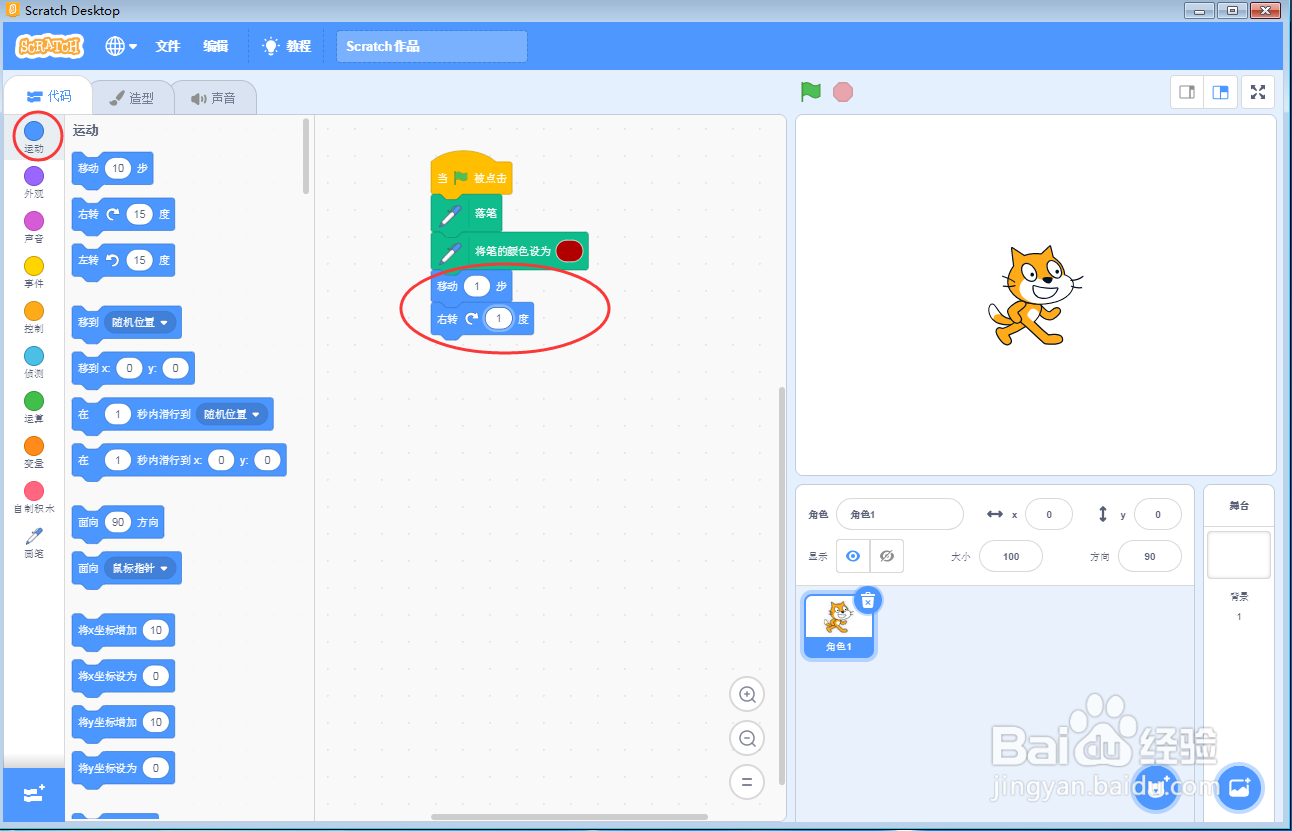
5、点击画笔面板,添加将笔的颜色增加20命令;
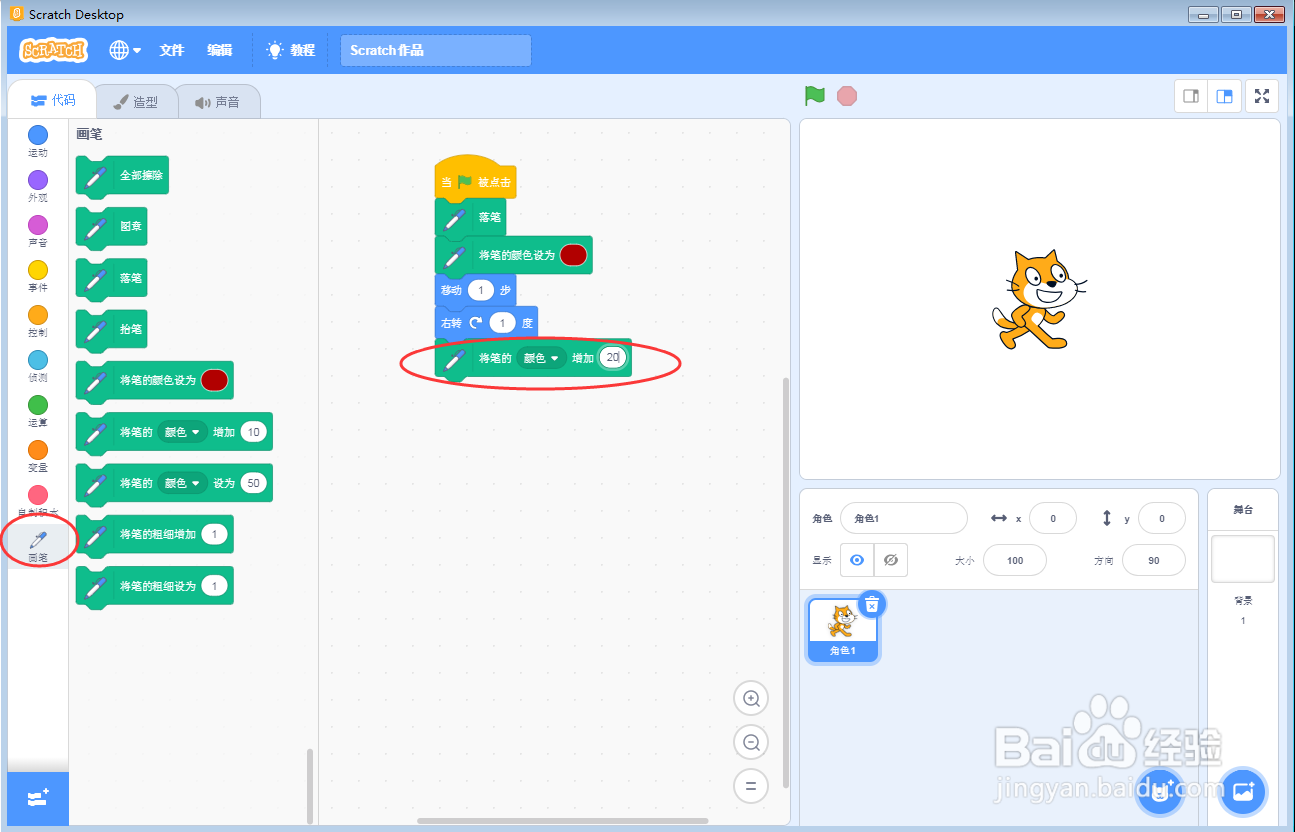
6、点击控制面板,添加重复执行360次命令;

7、点击绿旗执行程;
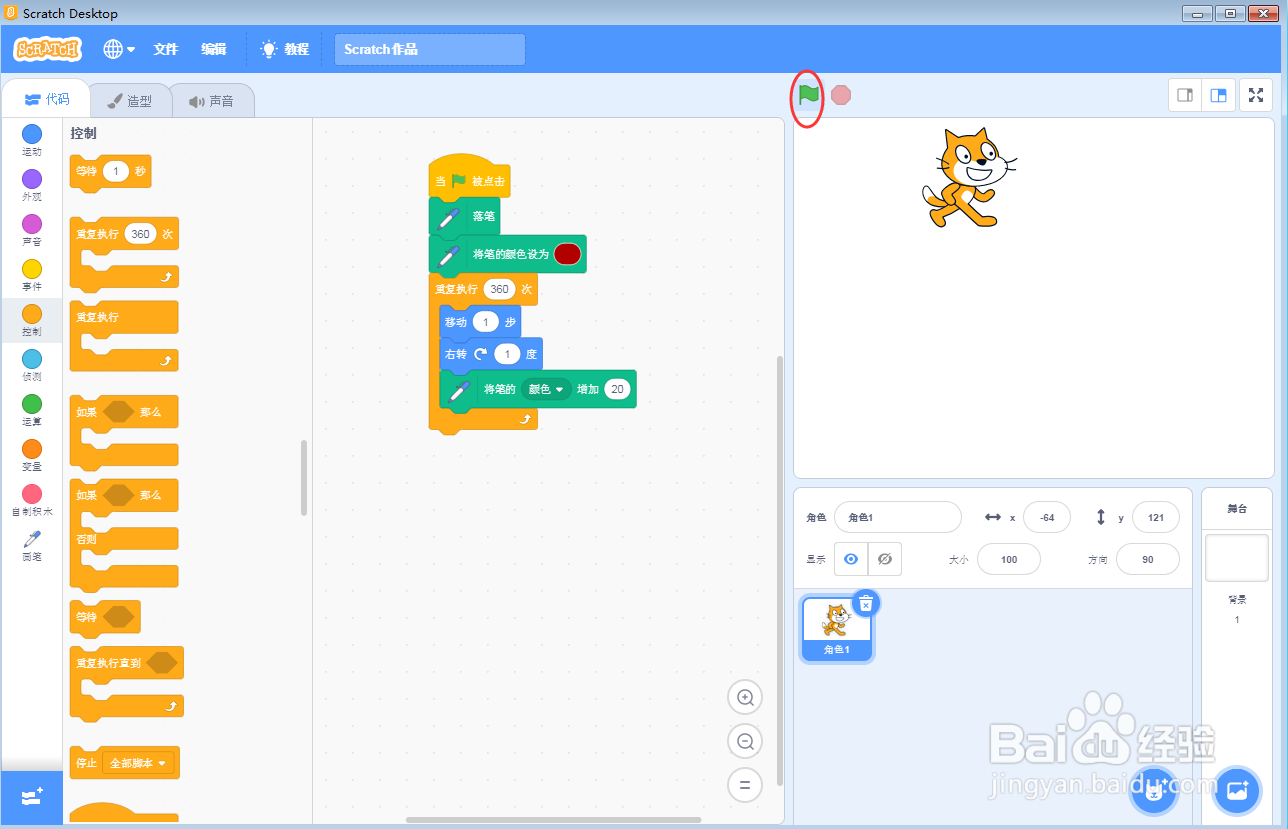
8、我们就在scratch中创建好了一个彩色圆形。
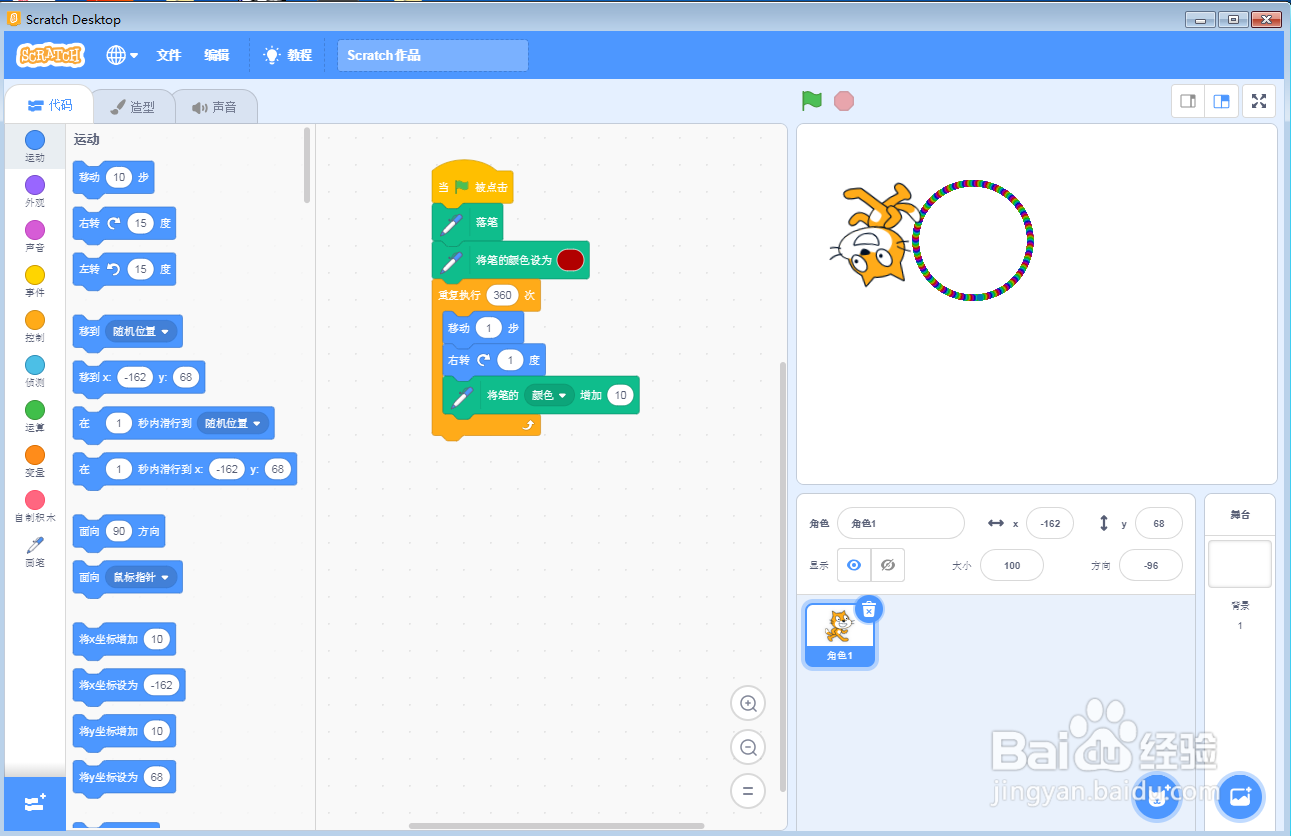
1、打开scratch3.0,进入其编辑界面;
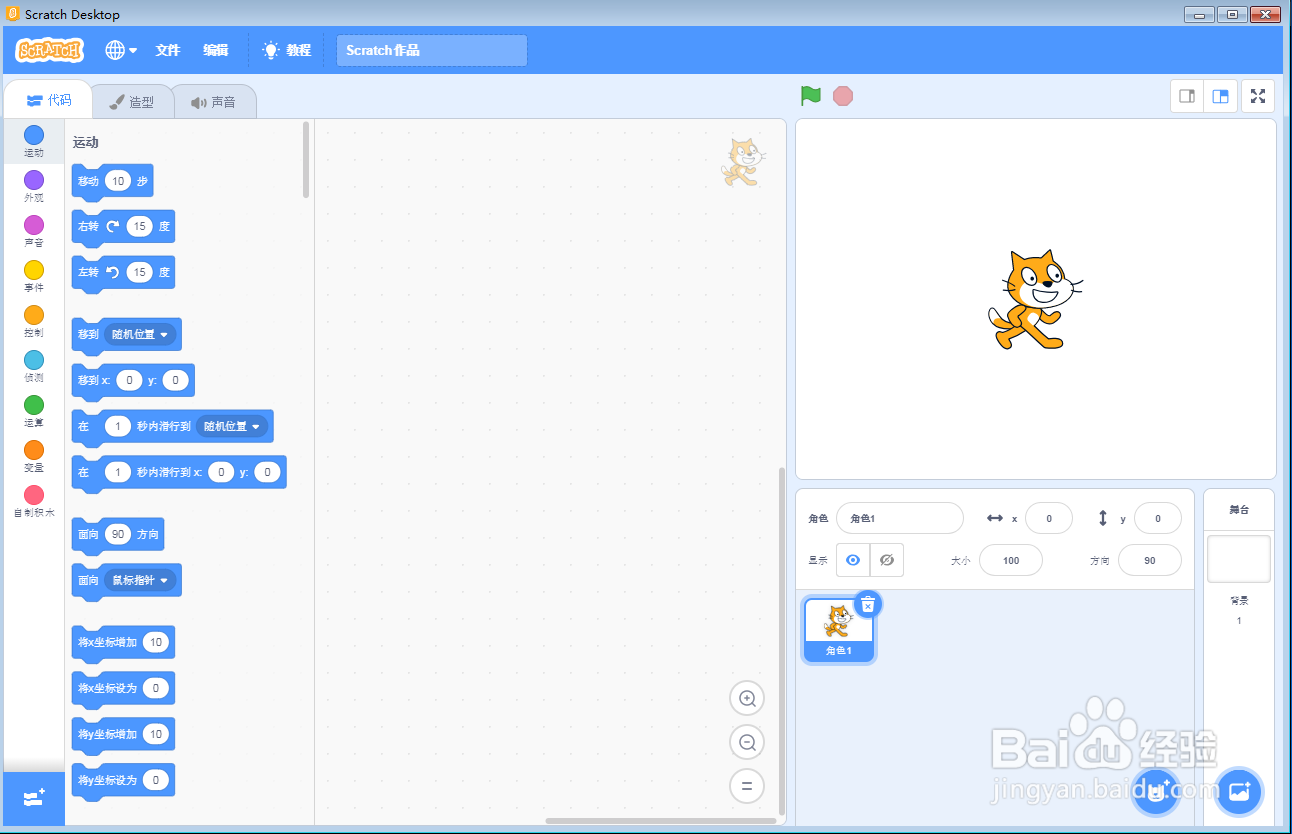
2、点击事件,添加当点击绿旗命令;
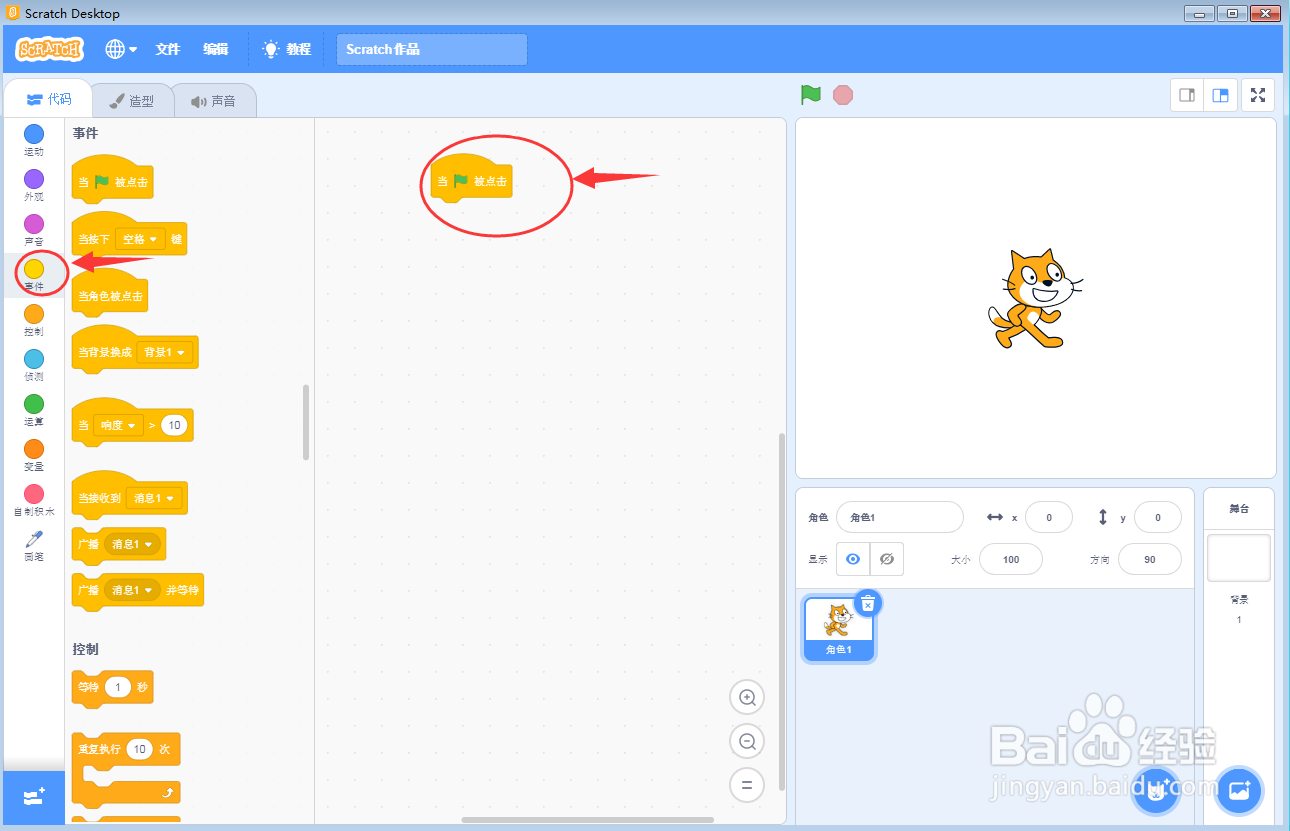
3、点击画笔,添加落笔、将笔的颜色设为红色命令;
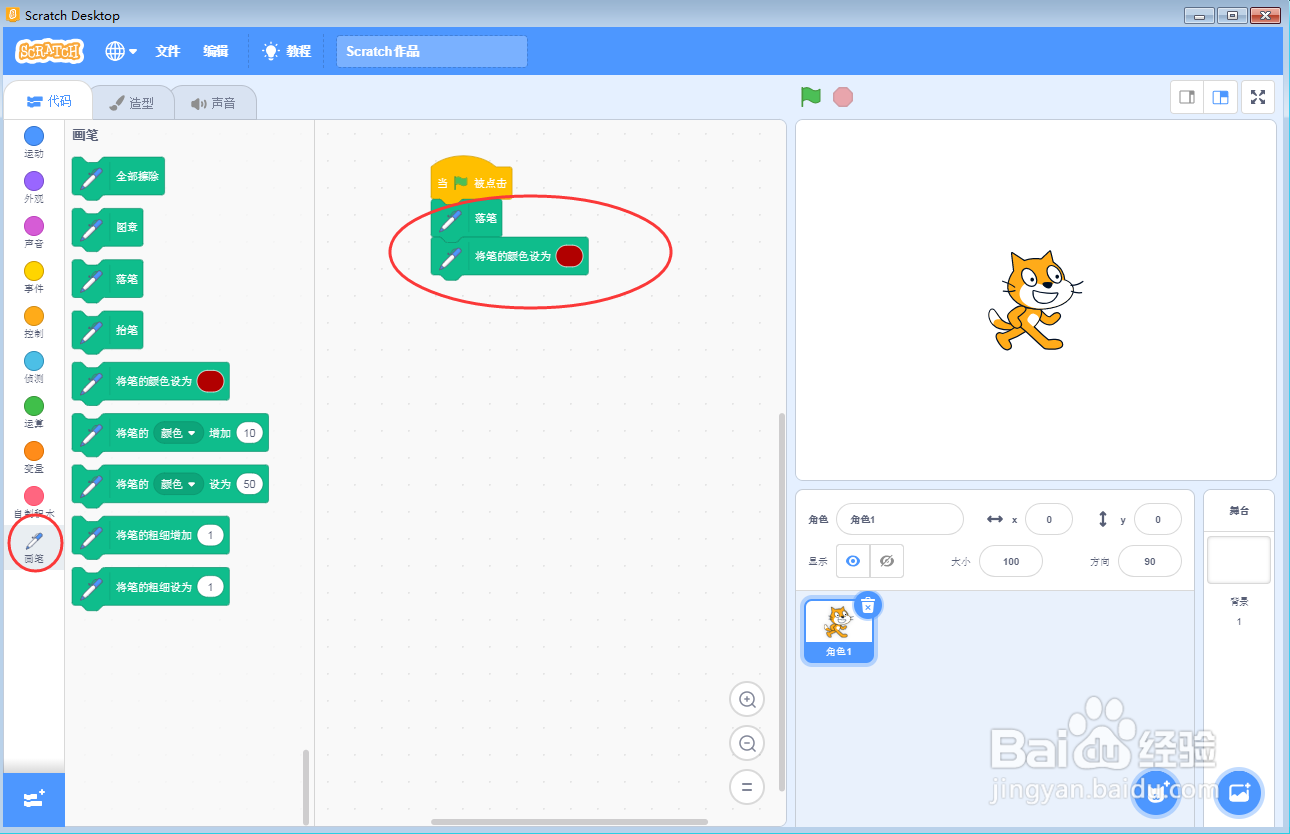
4、点击运动面板,添加移动1步、右转1度命令;
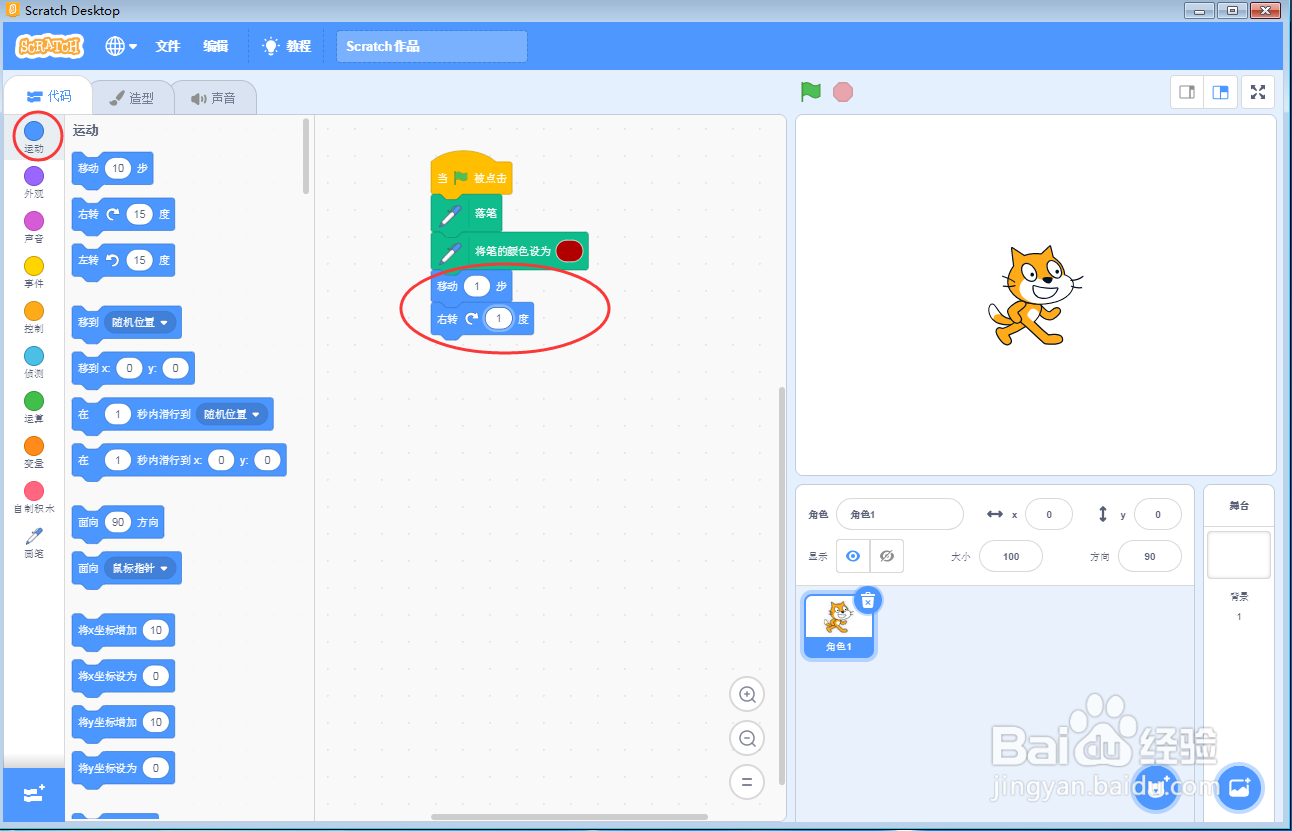
5、点击画笔面板,添加将笔的颜色增加20命令;
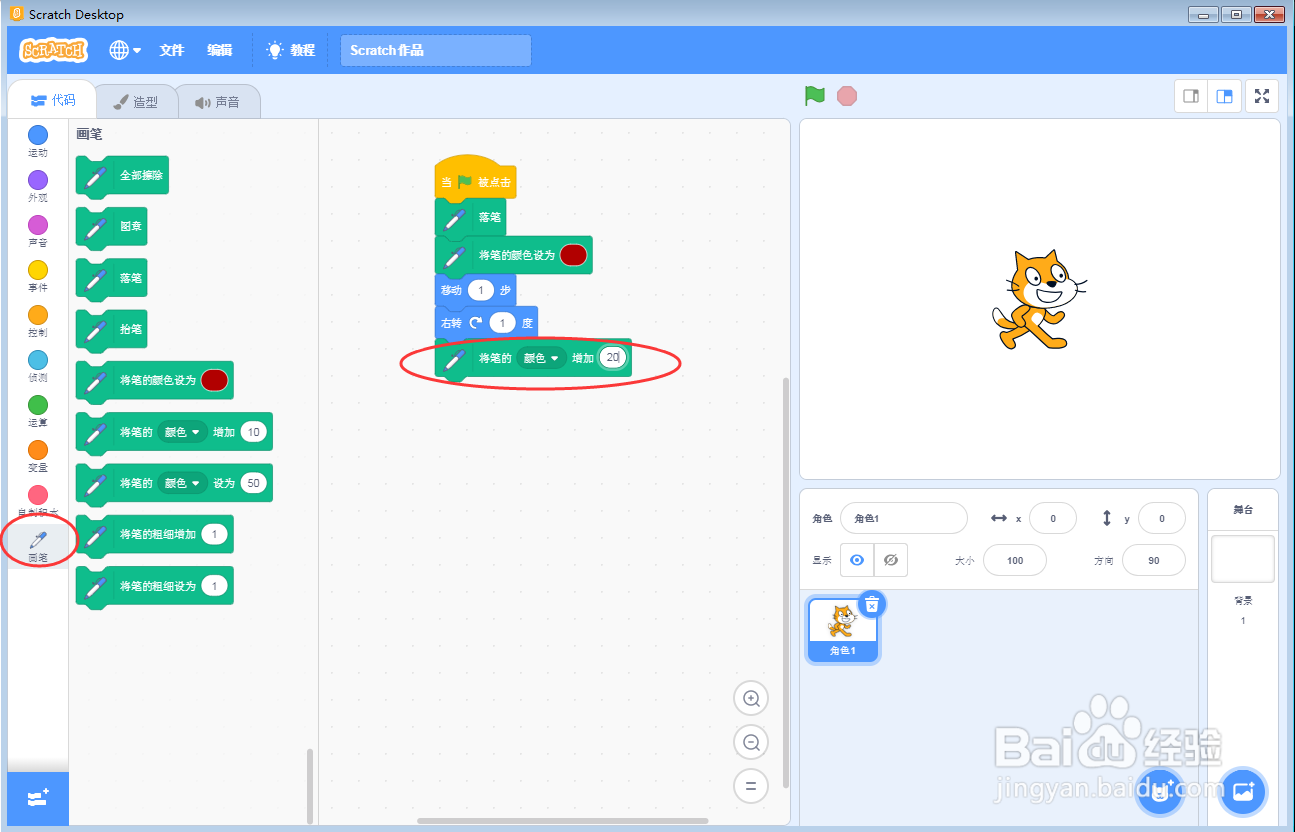
6、点击控制面板,添加重复执行360次命令;

7、点击绿旗执行程;
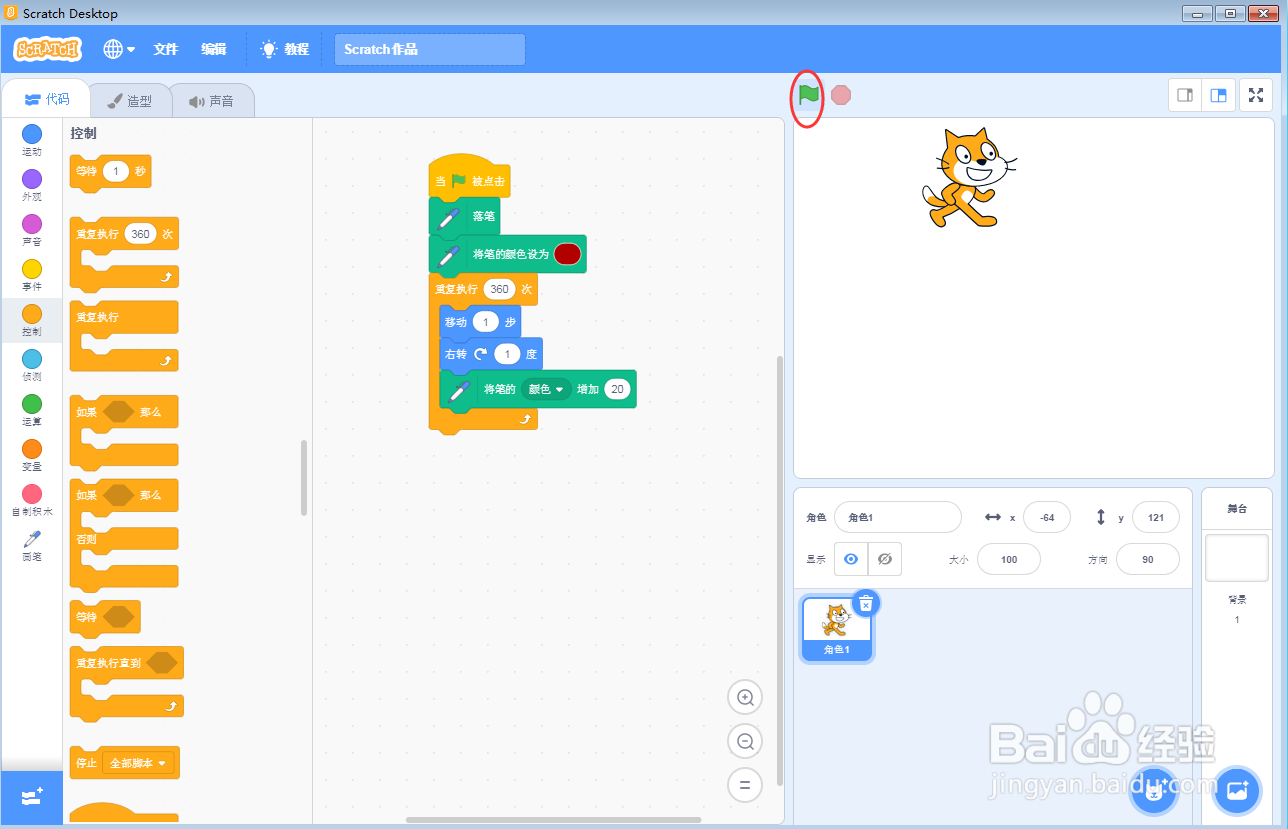
8、我们就在scratch中创建好了一个彩色圆形。